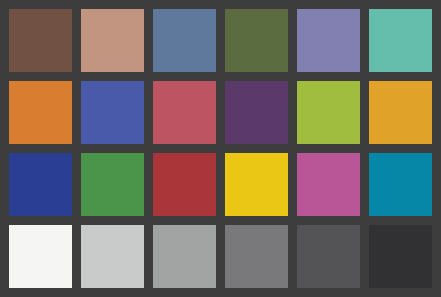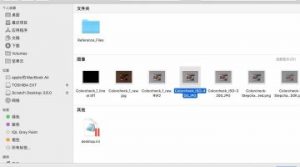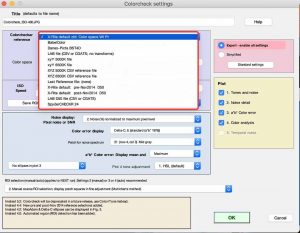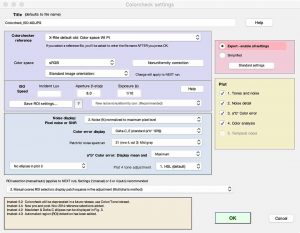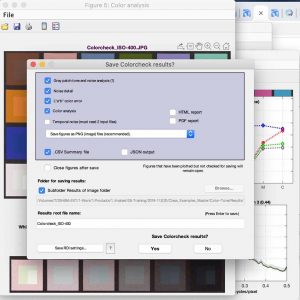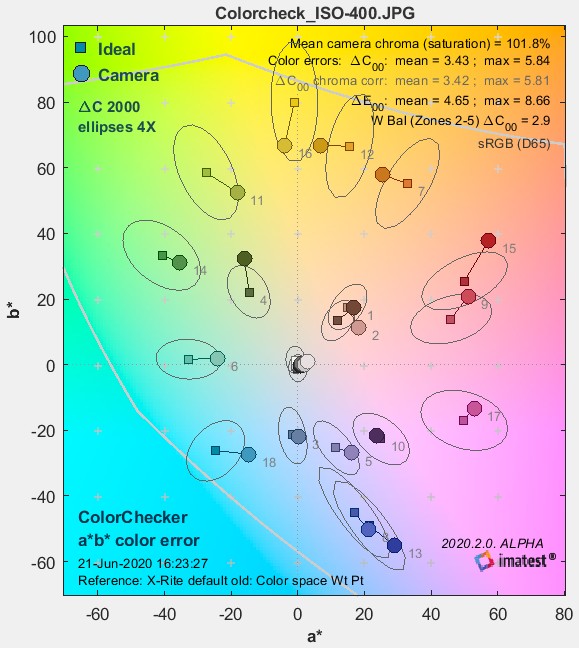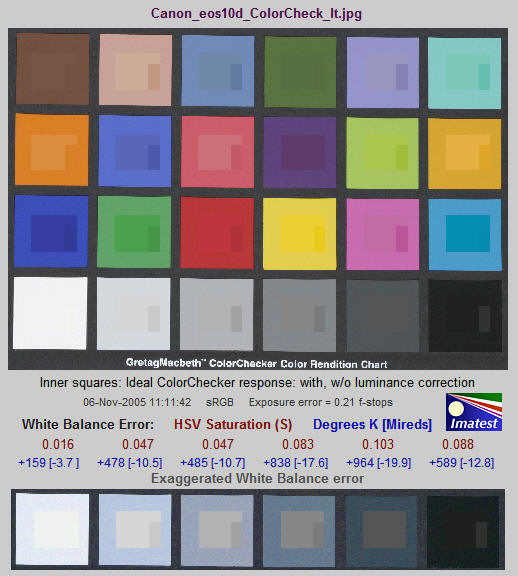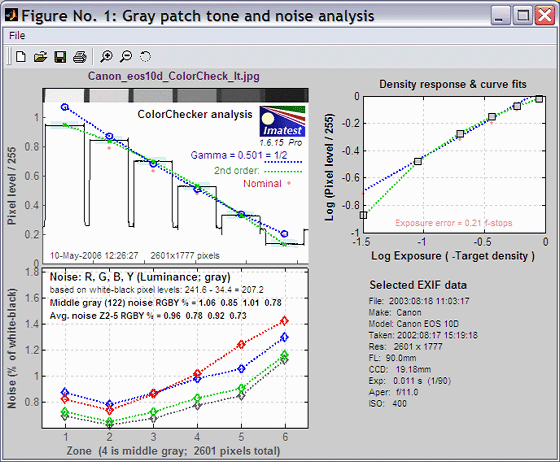一、Colorcheck能够测试:
① 色彩准确性
② 阶调响应
③ Gamma
④ 信噪比,包括时域噪声
⑤ ISO灵敏度
⑥ 曝光误差
简介
Colorcheck分析著名的ColorChecker(可从正印科技网站购买)的图像的色彩准确性、白平衡、色调响应(使用六个灰度斑块)、噪音或SNR(信噪比)和ISO灵敏度。色调响应的结果与Stepchart相似。它对于在各种照明条件下测量白平衡算法和设置的有效性特别有用。ColorChecker可以单独拍摄,也可以作为一个场景的一部分拍摄。算法和方程式可以在Colorcheck附录中找到。X-Rite ColorChecker是一张8×11英寸的图表,由24个斑块组成,有18种熟悉的颜色和6个灰度等级,光密度从0.05到1.50;范围为4.8个光圈(EV)。颜色的饱和度不高。图表的质量非常高,每个贴片都是使用精心控制的颜料单独印刷的。补丁有一个光滑的哑光表面。较小的ColorChecker Passport也可以使用。它对于包括在场景中评估白平衡是很有用的。
较新的Color/Tone Auto(固定的,可批处理的)和Color/Tone Setup(高度互动的)模块执行所有Colorcheck的计算,并有一些额外的功能,包括支持大量的颜色和灰度图表(包括Colorchecker SG)。高度详细的噪声和SNR(信噪比)分析,包括色度、ISO 15739和原始噪声,以及一个颜色校正矩阵(CCM)计算。
我们向新项目推荐这些模块。 颜色/色调互动,它有一个高度互动的GUI,对于检查相机的颜色、色调、噪声和信噪比性能的细节非常有用。颜色/色调自动可以直接替代颜色检查。
下面是一个模拟的ColorChecker的sRGB颜色空间(Windows/互联网标准)。底部一行的灰度斑块的光学密度(-log10(反射率))在括号中显示。18号补丁–青色–不在sRGB色域范围内;因此在大多数显示器上无法完美再现。
| 1. dark skin | 2. light skin | 3. blue sky | 4. foliage | 5. blue flower | 6. bluish green |
| 7. orange | 8. purplish blue | 9. moderate red | 10. purple | 11. yellow green | 12. orange yellow |
| 13.blue | 14.green | 15.red | 16.yellow | 17.magenta | 18.cyan |
| 19. white (.05) | 20. neutral 8 (.23) | 21. neutral 6.5 (.44) | 22. neutral 5 (.70) | 23. neutral 3.5 (1.05) | 24. black (1.50) |
ColorChecker是什么颜色?
ColorChecker CIE L*a*b*值在D50(~5000K)照明下可在http://xritephoto.com/documents/literature/en/ColorData-1p_EN.pdf(2009)。这一页上的RGB值有一些问题。该数据的使用在下面的Colorchecker参考表中有说明。
Danny Pascale/Babelcolor关于Colorchecker的页面包含了你需要知道的关于该图表的一切。强烈推荐!
色差用CIELAB色彩空间表示,其中L*是亮度,a*是绿-红标度的颜色,b*是蓝-黄标度的颜色。L*a*b*值之间的距离为1,代表颜色之间可感知的近似最小差异(just-noticeable difference,JND)(对于相对不饱和的颜色)。对于a*b*平面上的颜色(忽略L*),这个距离可以用公式表示。
虽然ΔC和ΔE*ab(都是欧几里得距离)被广泛用于量化色差,但它们并不像CIE1994和2000方程式那样精确,后者在Colorcheck附录和维基百科色差页面中有详细讨论。
ColorChecker的参考值
有几个来源,每个都略有不同。以下是Imatest使用的数值。
X-Rite在其网站上有一个CIE L*a*b* D50 2度数据的表格。
一般信息的最佳来源是Danny Pascale/BabelColor的Colorchecker页面。Macbeth ColorChecker的RGB坐标是一个杰出的资源,它包含了X-Rite的和Pascale的Colorchecker值。它们非常接近,平均ΔE=2。帕斯卡尔根据大量的测量结果,提出了xyY、L*a*b*和各种色彩空间的ColorChecker值。他还介绍了数据转换的程序和方程式。L*a*b*值是在D50照明下的。
BruceLindbloom.com包含了各种RGB色彩空间以及XYZ、xyY和CIELAB之间转换的方程式和表格。点击 “数学”。他的ColorChecker值是基于对单一样品的精确分光光度计测量。他有一个有用的ColorChecker计算器。
你可以用这里介绍的技术来测量你个人的ColorChecker。
下面将介绍ColorChecker的参考选择。灰度值是根据数字传感器的ISO速度定义得出的,如Colorcheck附录中所述。
给图卡拍照
拍摄ColorChecker。距离并不关键。没有必要将ColorChecker的图像填满整个画面,尤其是对于高分辨率的相机。如果有明显的光晕(由于镜头系统造成的光衰,广角镜头的光衰通常比较大),填满画面可能会降低准确性。
包括其他可能影响白平衡的图表或场景元素可能是有用的。ColorChecker图像的宽度为300至1500像素,对于Colorcheck噪声分析来说已经足够。更多的像素只会减慢计算的速度。每个补丁只要有100(10×10)个像素就足以进行颜色和白平衡(但不是噪声)分析。
右边的图片包含一个ColorChecker和一个Q-14步骤图,周围是中性灰(类似于经典的18%灰卡),这有助于确保正常(自动)曝光。在自动曝光的相机中,当背景是黑色时,图表往往会曝光过度,而当背景是白色时,图表则会曝光不足。静物场景可以作为测试相机的自动白平衡(AWB)和曝光算法的背景。
 |  |
| 好的取景 | 不好的取景。可以使用, 但区域的选择是很是的挑剔, 区域需要非常小。而且光衰现象可能很严重。 建议边距至少为图表高度的20%。推荐使用。 退一步讲会增加可用的区域大小。 |
照明
应尽可能的均匀。照明的均匀性可以用照度(LUX)计来测量。建议变化不超过±5%。应尽可能少地从相机后面射出,这可能会导致对比度的降低。入射角约为20-45度是理想的。对于噪声分析,光线不应强调图表表面的纹理,这可能会影响底层灰度斑块的噪声测量。建议使用一个以上的光源。如果可能的话,ColorChecker的周围应该是黑色或灰色,以减少耀眼的光线。中间的灰色(18-22%的反射率)对于使用自动曝光的相机获得正确的曝光是最好的。不均匀的光照会使灰度像素图的顶部倾斜(下图中第一个图的左上角)。照明建议可以在《建立低成本的测试实验室》中找到。如果运行Colorcheck的目的是为了分析相机的白平衡和色彩准确性(不需要进行噪声分析),那么ColorChecker就不需要在理想条件下拍摄。它可以是一个挑战相机白平衡算法的场景的一部分。
如果可能的话,曝光应该在正确值的1/4 f-stop之内。L*a*b*色值只有在曝光正确的情况下才会准确。曝光误差会显示在几个Colorcheck的数字中。曝光和灰度等级的解释可以在Colorcheck附录中找到。
Colorcheck测量白平衡算法的有效性。结果对照明的类型很敏感。户外、闪光灯、白炽灯和荧光灯可能产生不同的结果。色彩校正矩阵(包括白平衡)可以通过色彩/色调互动来计算。
ColorChecker可能会被拍得略微失焦,以尽量减少由于贴片表面的纹理造成的噪音测量误差。我强调的是稍微–斑块之间的暗带应该保持清晰。纹理是相当低的。如果照明是合理的漫射(不是点光源),表面纹理的噪声应该是最小的。
警告: ColorChecker图表的图像不应该太大! 超过2000像素宽的图像不会带来任何好处,而且会降低计算速度,因为Imatest使用的是双精度数学,每个3色像素要消耗24个字节。例如,来自600万像素相机的图像在Matlab中需要144兆字节(6x3x8 MB):足以使内存有限的计算机陷入困境。要特别小心,不要让8MB以上的数码相机填满框架。将图像保存为RAW文件或最高质量的JPEG文件,然后加载到你的计算机上。如果你使用的是RAW转换器,请转换为JPEG(最高质量)、TIFF或PNG。
二、分析步骤:
1.参见ColorChecker的取景范围建议进行合理取景拍摄。
2.打开Colorcheck模块或Multicharts模块加载拍摄的24色卡的图片。
3.选择正确的分析区域。
4.程序会自动找到24个色块,并选取ROI. 用户可以调整ROI的大小,图像的畸变校正。
5.选择Colorchecker参考文件;
点击Yes, Continue之后会跳出参数设置窗口。在这里需要选择24色卡的标准色彩数据。如果是自己测试的色度数据,需要选择LAB file 项目以打开测试的色度文件;
对于反射24色卡,推荐选择X-Rite defalut:post-Nov2014 D50;
对于透射24色卡,选择LAB D50 file(CSV or CGATS),然后点击确认,软件会提示加载参考文件进去。
6.选择需要使用的色差公式,以及显示的分析结果种类,然后点击OK。
7.点击OK后会跳出保存数据窗口。
8.分析过程结束后,会显示出分析结果。这里列出几个常用的数据结果图示。以下是色品图中,显示24个色块的a*,b*误差。 图中还显示出饱和度差值、Dela C的最大和平均误差、DelaE的最大和平均误差、灰阶的白平衡误差。
9.以下图中显示灰阶部分的白平衡误差。
10.下图显示了通过灰阶计算的Gamma值、中性灰的噪点、图片的EXIF数据等。
Was this helpful?
43 / 4